
Bu yazılım, sürücülerinizi çalışır durumda tutar, böylece sizi yaygın bilgisayar hatalarından ve donanım arızalarından korur. Tüm sürücülerinizi şimdi 3 kolay adımda kontrol edin:
- DriverFix'i indirin (doğrulanmış indirme dosyası).
- Tıklayın Taramayı Başlat tüm sorunlu sürücüleri bulmak için.
- Tıklayın Sürücüleri güncelle yeni sürümleri almak ve sistem arızalarını önlemek için.
- DriverFix tarafından indirildi 0 okuyucular bu ay
Bu yazıda size geçici İnternet dosyalarının konumunu varsayılana nasıl sıfırlayacağınızı göstereceğim. Bu düzeltme, biraz alıyorsanız kullanışlıdır. Internet Explorer'daki hatalar veya uyarılar belki de varsayılan kaydetme konumunu kullanması gereken programlardan veya oyunlardan.
aracılığıyla bazı ayarları düzenlemeye çalışırken de hatalar gelebilir. Windows 10 Kayıt Defteri.
Internet Explorer (IE) Neden Dosyaları Geçici Bir Konumda Kaydediyor?
IE, tarama deneyimimizi geliştirmek için belirli verileri yukarıda belirtilen geçici dosyalar klasörüne kaydeder.
Normalde, bu konumun adresi C:\Kullanıcılar\kullanıcı adı\AppData\Local\Microsoft\Windows\INetCache
Burada, önbelleğe alınmış internet sayfalarını, indirilen resimleri ve IE tarafından kaydedilen multimedyayı bulacaksınız. Öncelikle, burada önbelleğe alınan her şey web sayfalarının yıldırım hızında yüklenmesini sağlar.
Her neyse, Internet Explorer'ın geçici dosya konumuyla ilgili olan şey, herhangi bir şansla onu yeni bir klasöre/konuma değiştirdiyseniz, gezgini kaldırmak bile çalışmayacaktır. İşte ne işe yarıyor.
Geçici İnternet dosyalarının konumunu varsayılana nasıl sıfırlayabilirim?
Kayıt defterinizi değiştirin
Bazı iki kayıt defteri anahtarını düzenlemeniz ve bilgisayarınızı yeniden başlatmanız gerekecek. Geri dönmek istediğimizi unutmayın:
C:\Kullanıcılar\kullanıcı adı\AppData\Local\Microsoft\Windows\INetCache
- Basın Windows Tuşu + R. Bu, Çalıştır iletişim kutusunu aşağıda gösterildiği gibi başlatacaktır.
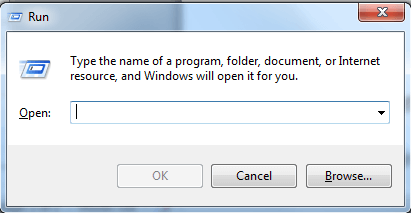
- Şimdi yazın regedit ve bas Tamam mı. Bu, Windows'un 10 kayıt defteri düzenleme penceresini açacaktır.
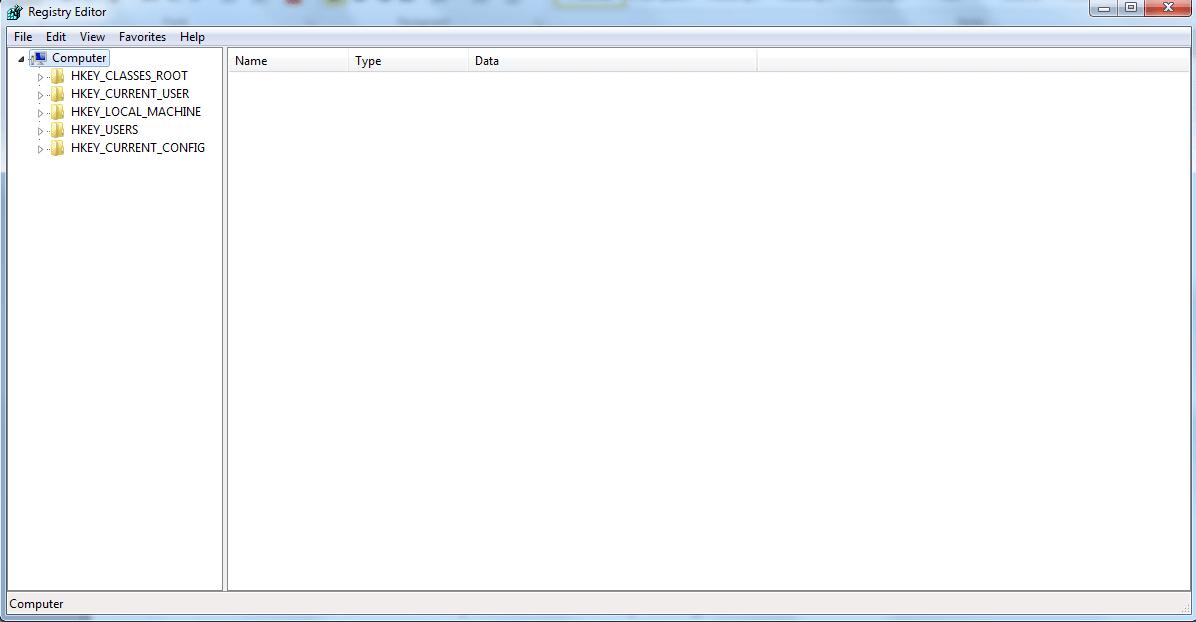
- Artık ilgili kayıt defteri anahtarlarını düzenlemenin zamanı geldi, bu nedenle bu anahtara gidin:
HKEY_USERS.DEFAULT\Yazılım\Microsoft\Windows\CurrentVersion\Explorer\Kullanıcı Kabuk Klasörleri- Vurgulanana çift tıklayın önbellek tuşuna basın ve aşağıda gösterildiği gibi ilk varsayılan konumun adresini yazın (Büyük harf kullanımına dikkat edin):
%USERPROFILE%\AppData\Local\Microsoft\Windows\INetCache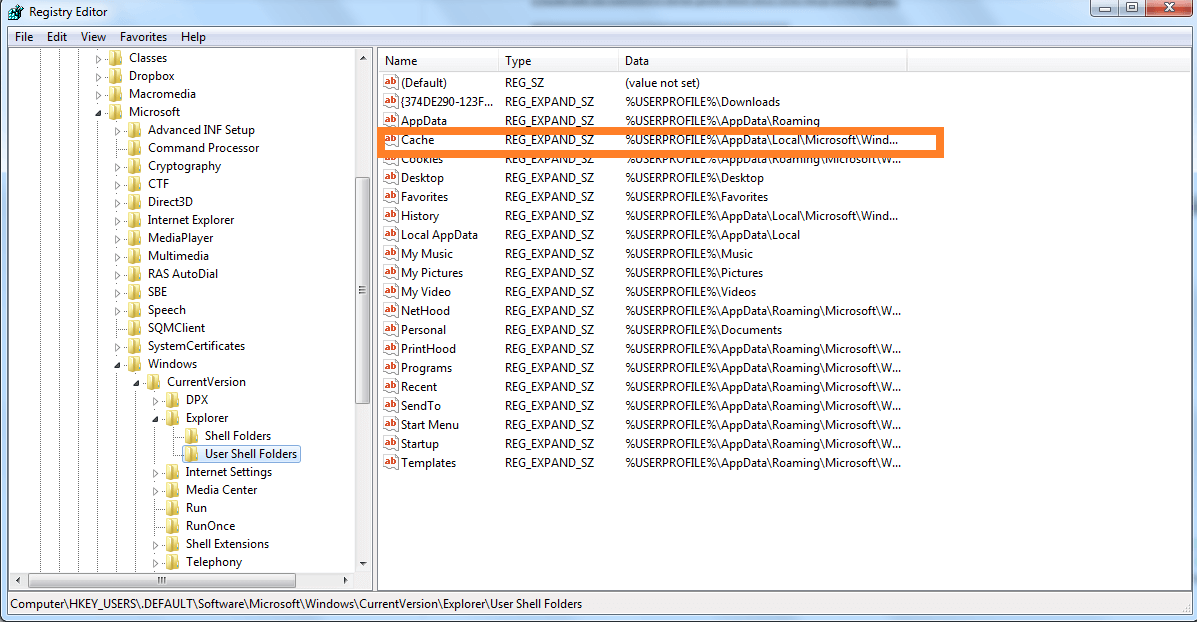
- Şimdi tıklayın TAMAM MI düzenlemeye devam etmek için
- Şimdi son anahtarı değiştireceğiz. Bu anahtarı açın:
HKEY_CURRENT_USER\Yazılım\Microsoft\Windows\CurrentVersion\Explorer\Kullanıcı Kabuk Klasörleri
- Yine, git önbellek tuşuna basın ve otomatik olarak doğru konuma taşınıp taşınmadığını kontrol edin.
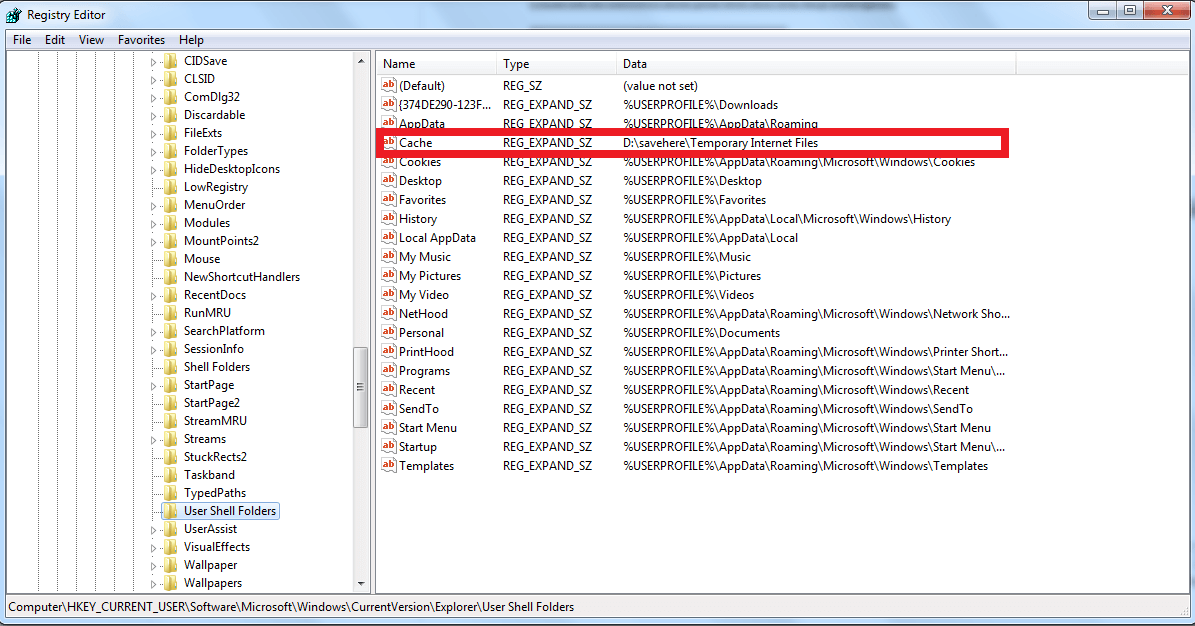
- Önbelleği çift tıklatmadıysanız önceki adımları tekrar edeceksiniz, varsayılan konumu yazın
(%USERPROFILE%\AppData\Local\Microsoft\Windows\INetCache)ardından OK'e basarak onaylayın. - şimdi PC'nizi yeniden başlatın ve giriş yapın. Ardından, geçici internet dosyalarının konumunu varsayılana sıfırladığınızı onaylamak için Internet Explorer tarayıcı pencerenizi açacaksınız.
Güvenli ve özel bir web tarayıcısı mı arıyorsunuz? UR Tarayıcı incelememize göz atın!
Varsayılan Konumun Geri Yüklenip Yüklenmediğini Kontrol Etme
- Internet Explorer'ı başlatın.
- IE'nin araçlar simgesine tıklayın.
- Ardından İnternet seçeneklerine tıklayın.
- İçinde Genel sekmesi, tıklayın Ayarlar.
Geçici internet dosyalarının konumunu varsayılana sıfırlama arayışınızda her şey yolunda giderse görmeniz gereken şey budur.
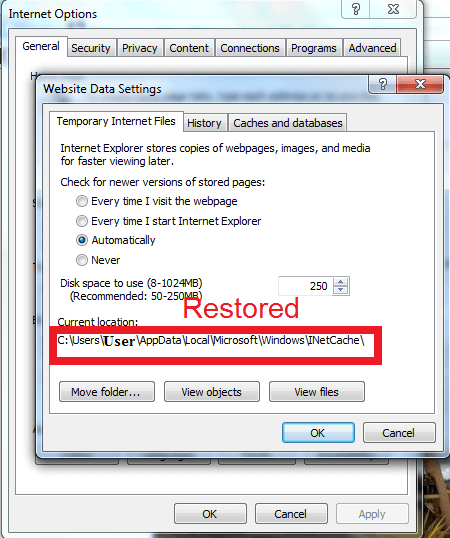
İşte bu kılavuzun, geçici İnternet dosyalarının konumunu varsayılan dizinine sıfırlamanıza yardımcı olacağını umuyoruz. Bu kılavuzu faydalı bulduysanız, aşağıdaki yorum bölümünü kullanarak bize bildirmekten çekinmeyin.
KONTROL ETMENİZ GEREKEN İLGİLİ HİKAYELER:
- Windows 10'da Geçici İnternet Dosyaları nasıl açılır
- DÜZELTME: Windows 10, 8.1, 8'de Internet Explorer 11 Çöküyor
- Windows 10'da Internet Explorer nerede?


